如何更改家里宽带密码?
在数字化时代,家庭宽带已成为连接世界的重要桥梁,为了保障网络安全,定期更改宽带密码是一项至关重要的任务,本文将详细介绍如何更改家里宽带密码的步骤和注意事项,帮助您轻松完成这一操作。
了解更改宽带密码的必要性

保障网络安全:防止他人未经授权访问您的网络,保护个人隐私和信息安全。
管理设备接入:通过更改密码,可以有效控制哪些设备可以连接到您的网络。
提升网络性能:有时,旧密码可能导致网络连接问题,更改密码可能有助于解决这些问题。
更改宽带密码前的准备工作
1、登录路由器管理界面:
找到路由器上的标签,上面通常会有默认的登录IP地址(如192.168.0.1或192.168.1.1)和默认用户名及密码。
在浏览器中输入该IP地址,进入路由器管理界面。
2、备份当前设置:
在更改密码前,建议备份当前的路由器设置,以便在需要时恢复。

3、准备新密码:
选择一个强密码,包含字母、数字和特殊字符,长度至少为8位。
确保新密码与旧密码不同,且不易被猜测。
更改宽带密码的步骤
| 步骤 | 操作内容 |
| 1 | 登录到路由器管理界面。 |
| 2 | 导航到“无线设置”或“WiFi设置”部分。 |
| 3 | 在“密码”或“安全密钥”字段中输入新密码。 |
| 4 | 保存更改并重启路由器(如果需要)。 |
注意事项
避免使用简单密码:如“12345678”或“password”等容易被猜测的密码。
定期更改密码:建议每隔几个月更改一次密码,以增强网络安全性。
记录新密码:将新密码记录在安全的地方,以免忘记。
常见问题解答
Q1: 如果我忘记了路由器的登录密码怎么办?
A1: 如果您忘记了路由器的登录密码,可以尝试以下方法:
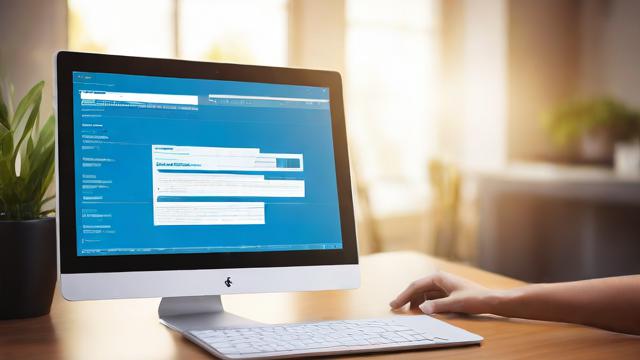
查看路由器上的标签,看是否有默认的登录密码。
如果默认密码无效,您可以尝试将路由器恢复到出厂设置,路由器上有一个“重置”按钮,长按几秒钟即可恢复出厂设置,但请注意,这将删除所有自定义设置,包括WiFi名称和密码。
Q2: 更改宽带密码后,我的设备无法连接到WiFi怎么办?
A2: 如果您在更改宽带密码后遇到设备无法连接到WiFi的问题,请尝试以下步骤:
确保您输入的新密码是正确的,并且与路由器管理界面中设置的密码一致。
检查设备的WiFi设置,确保选择了正确的WiFi网络(SSID)。
如果问题仍然存在,尝试重启设备和路由器,然后重新尝试连接。
如果以上步骤都无法解决问题,您可以尝试将路由器恢复到出厂设置,并重新配置WiFi设置和密码。
通过遵循上述步骤和注意事项,您应该能够成功更改家里宽带的密码,并确保网络安全,记得定期更改密码,并采取其他安全措施,如启用WPA3加密等,以最大程度地保护您的网络免受未经授权的访问。
以上内容就是解答有关如何更改家里宽带密码?的详细内容了,我相信这篇文章可以为您解决一些疑惑,有任何问题欢迎留言反馈,谢谢阅读。










